
Sisällysluettelo:
- Kirjoittaja John Day [email protected].
- Public 2024-01-30 09:03.
- Viimeksi muokattu 2025-01-23 14:44.

Tämä Instructable on kodin automaatiojärjestelmän määrittäminen, jota ohjataan älypuhelimella Internet -yhteyden avulla, jotta sitä voidaan käyttää kaikkialla, missä sitä tarvitset. Lisäksi se suorittaa tiettyjä toimintoja aina, kun kriteerit täyttyvät (kuten esimerkiksi valon sytyttäminen, kun älypuhelin muodostaa yhteyden kotiverkkoon, portin avaaminen, kun tulet GPS -määritetylle alueelle tai kaikki muu mitä haluat).
Käytössä on olemassa oleva Android -sovellus, joka vaatii mahdollisimman vähän koodausta: lataa koodi ja olet valmis. Aivot - mikrokontrolleri - ovat Arduino- tai Arduino -yhteensopivia kortteja, kuten Aruino Uno, jossa on Ethernet -suoja tai NodeMCU ESP8266.
Järjestelmän käynnistämiseksi, kun ehto täyttyy (GPS -sijainti, aika, ecc …), käytämme pahamaineista Taskeria; siitä lisää myöhemmin.
Järjestelmää toteutettaessa on otettu huomioon seuraavat keskeiset kohdat:
- Sen on oltava halpaa.
- Sen on oltava käytettävissä paikallisen kotiverkon (eli wifi) ulkopuolelta.
- Sen on oltava todella helppo ja nopea rakentaa ja asentaa.
- Sen on oltava luotettava.
Siitä huolimatta koko projekti maksaa noin 20 € (7,50 € ESP8266: lle, 8 € relelevylle, loput lisälaitteistolle) ja kestää noin 30 minuuttia kaiken asettamiseen - ei ollenkaan huono.
Joten jos olet kiinnostunut, seuraa tätä yksinkertaista ja nopeaa opasta ja määritä omasi!
Vaihe 1: Laitteiston asentaminen

Kun olet kerännyt kaikki komponentit, ensimmäinen asia on kytkeä kaikki.
Tässä esimerkissä liitämme hehkulampun ESP8266: een; Muista, että sinun on oltava erittäin varovainen työskennellessäsi pääjännitteillä - talot käyttävät 220 V jännitettä, joka voi tappaa sinut! Katkaise aina virta ennen työskentelyä, ja jos et ole varma, etsi asiantuntijan apua!
Se sanoi: käsittelemään tällaisia jännitystasoja ja virtaa (joka polttaa pienen ESPR8266: n) meidän on käytettävä sopivaa relettä (kuten tämä, joka on 5 V: n logiikka, sopii tavalliseen Arduinoon, tai tämä, 3,3 V: n logiikkatason rele, sopii ESP82666: n 3,3 V: n liittimeen); liitännät ovat melko helppoja, noudata liitteenä olevaa kaaviota.
Huomaa, että jotkin relelevyt (kuten linkittämämme) ovat ACTIVE LOW; Tämä tarkoittaa, että sinun on kytkettävä rele maahan, jotta se kytkeytyy päälle, ja päinvastoin. Jos tämä on sinun tapauksesi, Homotica tarjoaa mukavan ratkaisun; näemme, mitä seuraavassa kappaleessa.
Vaihe 2: ESP8266 -määritys



Nyt kun olemme asentaneet automaatiojärjestelmän laitteistot, meidän on ohjelmoitava mikro -ohjain.
Tätä varten tarvitsemme Arduino -ohjelmiston, joka lähettää toimitetun luonnoksen ESP8266: een; joten siirry Arduinon lataussivulle ja nappaa itsellesi sopivin versio.
Kun se on ladattu, asenna se.
Nyt kun IDE on asennettu, tarvitsemme luonnoksen toimimiseen tarvittavan kirjaston; asentaaksesi sen avaa sovellus Github Repo ja valitse Lataa oikeasta reunasta tulevasta vihreästä painikkeesta.
Siirry tietokoneen Download -kansioon ja purkaa tiedosto WinRarin tai WinZipin kaltaisen ohjelmiston avulla. avaa äskettäin luotu kansio "homotica-master" ja kopioi sisäinen kansio nimeltä "Homotica" Arduino Editor Libraries -kansioon (löydät sen yleensä kohdasta C: / Users / your_user_name / Documents / Arduino / libraries). Poista loput tiedostot "homotica-masterista", emme tarvitse niitä
Yksi vaihe puuttuu koodin lataamisesta ESP8266: een: meidän on hankittava kirjasto, jotta Arduino IDE kommunikoi hallituksen kanssa, koska sitä ei tueta virallisesti.
Voit tehdä sen seuraavasti:
- Käynnistä Arduino ja avaa Tiedostot> Asetukset -ikkuna.
- Kirjoita "https://arduino.esp8266.com/stable/package_esp8266com_index.json" (ilman lainausmerkkejä) Hallituksen ylimääräiset URL -osoitteet -kenttään. Voit lisätä useita URL -osoitteita erottamalla ne pilkuilla.
- Avaa Boards Manager Työkalut> Hallitus -valikosta ja asenna esp8266 -alusta (etsi "esp8266" ja lataa "esp8266 by ESP8266 Community").
Kaikki on asetettu. Pidetään huolta luonnoskoodista.
Avaa Tiedosto> Esimerkki> Homotica> Homotica ESP8266, kopioi KAIKKI koodi uuteen luonnokseen ja muokkaa seuraavia parametreja:
- ssid: lisää tähän langattoman verkon nimi
- salasana: wifi -salasanasi
- ip, yhdyskäytävä, aliverkko: sinun ei todennäköisesti tarvitse koskea näihin asetuksiin; muuta IP -osoitetta, jos haluat ESP8266 -laitteellasi olevan eri osoite
- mUdpPort: portti, jonka avaamme reitittimessä myöhemmin; jos et tiedä mitä se on, älä koske siihen
- koodi: ainutlaatuinen 8-merkkinen koodi, jota käytetään sovelluksesi todentamiseen; voit valita mitä haluat.
Jos käytät ACTIVE LOW -asennusta, muista soittaa homotica.setActiveLow () esimerkkikoodin mukaisesti!
Viimeistele se: lisää homotica.addUsedPin (5) (kuten esimerkissä) kertoaksesi ESP8266: lle, mitä GPIO: ta sen on käsiteltävä, while -silmukan ja homotica.setin välillä (mUdpPort, koodi); poista kaikki homotica.simulateUdp (…) rivit.
Tämä koodi sinun pitäisi jättää:
#sisältää
#include #include const char* ssid = "mywifiname"; const char* password = "wifipassword"; IPAdd ip (192, 168, 1, 20); IPAddress -yhdyskäytävä (192, 168, 1, 1); IPAddress -aliverkko (255, 255, 255, 0); unsigned int mUdpPort = 5858; staattinen merkkijonokoodi = "aBc159"; Homotica homotica; void setup () {WiFi.config (ip, yhdyskäytävä, aliverkko); WiFi.begin (ssid, salasana); while (WiFi.status ()! = WL_CONNECTED) {delay (500); } homotica.addUsedPin (5); homotica.setActiveLow (); // <- vain jos tarvitset sitä homotica.set (mUdpPort, koodi); } void loop () {homotica.refresh (); }
Kun kaikki on määritetty oikein, muuta kääntäjän asetuksia Työkalut -valikosta liitteenä olevan kuvakaappauksen mukaisesti ja valitse portti, johon ESP8266 on liitetty tietokoneellasi, valitsemalla Työkalut> Portti.
Napsauta nyt lataa. Mikrokontrolleri on asennettu ja käyttövalmis!
Vaihe 3: Reititin ja IP


Jotta voimme kommunikoida ESP8266: n kanssa jokaisesta verkosta, meidän on kehotettava reititin antamaan sille lähettämämme komento.
Voit tehdä tämän siirtymällä reitittimen asetussivulle (yleensä 192.168.1.1) ja etsimällä jotain, kuten "virtuaalipalvelin" tai "portin edelleenlähetys"; voit etsiä tarkat asetukset reititinmallillesi Googlessa.
Luo portin edelleenlähetyksessä uusi sääntö, joka sallii kaikki yhteydet ESP8266: een (aiemmin määritetty) ESP8266 -portin kautta (jälleen kerran aiemmin määritetty). Nimeä se Homoticaksi, lisää ESP8266 IP IP -kenttään ja tallenna.
Jos käyttämäsi reititin ei salli sinun tehdä tätä, älä huoli: et voi käyttää sovellusta mobiiliverkosta, mutta se toimii täydellisesti kotisi wifi -yhteyden kautta.
Nyt, jotta voimme viitata reitittimeemme ulkomaailmasta, meidän on tiedettävä sen julkinen IP; Haittapuoli on, että suurin osa Internet -palveluntarjoajista ei anna sinulle staattista IP -osoitetta, vaan dynaamista IP -osoitetta, joka muuttuu ajan myötä.
Mutta odota, voimme ratkaista tämän!
Siirry NoIp -palveluun, luo uusi tili ja luo sitten uusi isäntänimi (katso liitteenä oleva kuva). Huomaa, mikä isäntänimi sinulla on (esimerkissäni: https://yhosthostname.ddns.net) ja jatka seuraavaan vaiheeseen.
(Huomaa: saatat haluta tietokoneesi synkronoivan reitittimesi IP -osoitteen automaattisesti NoIp -isäntänimen kanssa: lataa heidän ilmainen sovelluksensa tehdäkseen sen)
Vaihe 4: Sovelluksen määritykset



Pidetään huolta sovelluksesta, vai mitä?
Lataa sovellus Play Kaupan sivulta ja avaa se.
Avaa vasen valikko, valitse Taulut ja luo uusi. Täytämme parametrit, jotka olemme aiemmin määritelleet ESP8266 -luonnoskoodissa:
- Arduino -nimi: mitä haluat (olkoon tämä ESP8266)
- Isännän IP: tämä voi olla
- reitittimen staattinen IP, johon viitataan NoIp -linkin kautta
- ESP8266 IP, jos haluat käyttää sitä vain kotisi wifi -verkon sisältä 192.168.1.20
- Isäntäportti: asensimme ja avasimme aiemmin 5858
- Todennuskoodi: luonnoksessa aBc195 määrittämämme 8 merkin koodi
Tallentaa. Avaa valikko uudelleen, luo uusi laite; kiinnitämme hehkulampun esittelyä varten:
- Nimi: kevyt
- Painikkeen nimi: käytämme Päällä, valitse haluamasi
- Nastan numero: nasta, johon kiinnitimme hehkulampun. Ole varovainen! ESP8266: n nastatarrat (D1, D2…) EIVÄT vastaa GPIO Pin -nimeä! Hae Googlesta selvittääksesi, mikä nasta on GPIO (esimerkissämme: nasta 5 on merkitty D1)
- Käyttäytyminen: voit valita laitteen käynnistämisen, sammuttamisen ja laitteen "työntämisen" tilan (kytkemisen päälle ja pois päältä) välillä.
Tallentaa. Jos olet asettanut kaiken oikein tähän asti, lampun painamisen pitäisi syttyä.
Siistiä, eikö?
Nyt voit pitää hauskaa lisäämällä laitteita, vielä enemmän tauluja ja järjestämällä ne kohtauksiin.
Mutta käyttääksemme täydellä teholla juuri luomasi, meidän on käytettävä Taskeria.
Vaihe 5: Tasker -integrointi



Jos omistat Taskerin tai haluat ostaa sen, jatka lukemista! Käytämme sitä kertoaksemme Homoticalle, mitä tehdä ja milloin tehdä.
Tässä esimerkissä sytytämme valon aina, kun muodostamme yhteyden kotiverkkoomme ja aika on klo 16.00-18.00.
Avaa Tasker; luo uusi tehtävä (anna sen nimeksi Sytyttää valo), valitse Lisää> Laajennus> Homotica ja määritä laajennus painamalla kynäkuvaketta. Valitse Valo> Päällä ja Tallenna. Takaisin päävalikkoon luo uusi profiili, valitse Tila> WiFi yhdistetty, lisää kiertueen Wifi -nimi kenttään SSID; paina takaisin ja valitse Käynnistä valo aktiviteetiksi. Paina nyt pitkään uuden profiilin vasenta osaa, valitse Lisää> Aika> Klo 16.00-18.00 ja sulje sitten.
Olemme valmiita. Valomme syttyy, kun astumme kotiin asetettuun aikaan.
Se on kätevää!
Nyt on sinun vuorosi: ole luova Homotican ja Taskerin kanssa ja muista näyttää meille luomasi!
Suositeltava:
Kuinka lukita USB -portti ilman ohjelmistoa?: 6 vaihetta

USB-portin lukitseminen ilman ohjelmistoa?: Lähde: http://www.cybernel.com/how-to-lock-usb-port-without-software/Voit estää tietokoneen USB-portin laitteiston havaitsematta sitä. et tarvitse mitään ohjelmistoa USB -portin lukitsemiseen. jos olet Windows -käyttäjä, se on erittäin yksinkertainen
Ohjaa lämpötilaa kotiin PID- ja Labview -näkymällä: 4 vaihetta
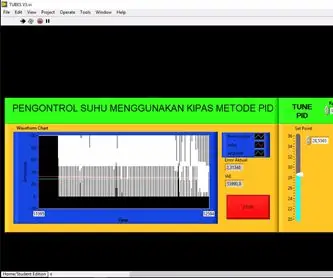
Control Temperature Home with PID and Labview: PID merupakan suatu system pengontrolan yang biasa digunakan pada dunia indusri yang telah bukti keandalannya disini kita akan mengimplementasikan kontrolloer PID pada pengatur suhu ruangan menggunakan labview
Ohjaa Arduinoa Androidilla ja USB: llä: 5 vaihetta

Hallitse Arduinoa Androidilla ja USB: llä: Tämä ohje on vain erittäin nopea esitys "Arduino USB -sarjalaajennuksesta". jonka loi Thunkable -kehittäjä Pavitra. Sitä kehitetään edelleen, joten ajattele tätä eräänlaisena beetaversiona. Lyhyesti sanottuna voit nyt
Reaaliaikainen MPU-6050/A0-dataloggeri Arduinolla ja Androidilla: 7 vaihetta (kuvilla)

Reaaliaikainen MPU-6050/A0-dataloggeri Arduinolla ja Androidilla: Olen ollut kiinnostunut käyttämään Arduinoa koneoppimiseen. Ensinnäkin haluan rakentaa reaaliaikaisen (tai melko lähellä sitä) datanäytön ja kirjaajan Android -laitteella. Haluan kaapata kiihtyvyysmittarin tiedot MPU-6050: stä, joten suunnittelen
RC Car Hack Androidilla ja Arduinolla: 6 vaihetta (kuvilla)

RC Car Hack Androidilla ja Arduinolla: Tässä opetusohjelmassa aiomme saada tavallisen vanhan RC: si Androidin hallintaan ja antaa sille joitain lisäominaisuuksia Tässä opetusohjelmassa on kaksi ainutlaatuista asiaa muista auton hakkereista. Asennamme servon pyörien sujuvaa hallintaa varten2. Olemme
